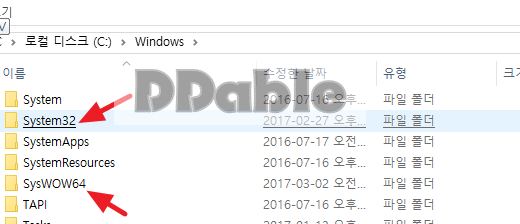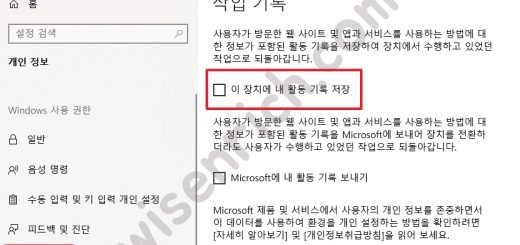윈도우10 인터넷 익스플로러 10 11 멈춤(프리징) 현상 해결하기
저는 주로 크롬을 사용하고 은행이나 정부기관 홈페이지에 접속할 때만 익스플로러를 사용하는데요. 그런데 얼마전부터 익스플로러 11버전이 로딩이 길어서인지 중간중간 멈추는 현상을 보여줍니다. 검색해보니 프리징현상이라고도 부르던데요.
제가 인터넷에서 찾아보고 해결했던 방법을 같이 공유해보려고 합니다. 제가 사용하는 익스플로러 버전은 11이지만 10버전도 같은 방법으로 해결한다고하니 참고하시면 좋을 것 같아요.
인터넷 익스플로러 멈춤현상 해결 순서
- 인터넷 익스플로러 실행하기
- 우측상단 톱니바퀴 아이콘을 눌러서 인터넷 옵션 메뉴 선택하기
- 인터넷 익스플로어를 실행하기도 힘든 상황이라면 익스플로러 아이콘에서 오른클릭 후 InPrivate 브라우징 시작을 누르세요.
- 인터넷 옵션 설정메뉴가 나오면 보안 탭으로 이동해서 아래쪽 보안수준에서 보호 모드 사용에 체크 해제
- 이 영역에 적용할 보안 수준은 보통으로 낮춤
- 고급 탭으로 이동
- 가속 그래픽에서 GPU 렌더링 대신 소프트웨어 랜더링 사용에 체크 해제
- 확인을 눌러서 설정을 마치고 인터넷 익스플로러를 재실행 해보세요.
- 인터넷 영역에 대한 보호모드가 꺼져 있다고 나오는데 이 메시지를 다시 표시 안함으로 해주세요.
- 마음대로 인터넷을 활보하세요.
여기까지 따라하시면 아마 익스플로러가 이제 제대로 작동할겁니다. 저는 이렇게해서 해결했는데 혹시 안된다면 다른 방법을 또 찾아보셔야 할 것 같아요. 혹시 모르니 재부팅도 해보시길 바랍니다.